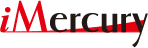IPv6がつながらない主な原因とそれぞれの対処方法
インターネット接続が高速になるIPv6ですが、つながらないトラブルも発生しがちです。原因は回線のせいとは限らず、ハードウェア的な設定の問題などもあります。
ここではIPv6がつながらない主な原因とその対処法について、1つずつ解説していきます。
■IPv6がつながらない主な原因
IPv6において設定を行っても接続できないという声はよく耳にしますが、一つ一つの問題を解決していけば、問題なく接続することができます。
こちらではIPv6がつながらない時の原因を、個別に紹介しますので、参考にしてみてください。
◇IPv6接続の契約をしていない
インターネットサービスプロバイダ事業者と契約しても、基本的にはIPv4が設定されています。IPv6接続の利用は回線およびプロバイダ事業者とで専用サービスの契約が必要になります。
つながらない場合はまず契約状況を確認し、IPv6接続の契約の完了と利用開始日を確認してください。
契約するとすぐに使用できるわけではなく、割り振られるIPの設定などの時間が必要になるため、契約直後の場合は特に利用可能開始日前でないかチェックしてください。
◇ルーターが正しく設定されていない
IPv6接続には契約だけでなく、ルーター側の設定も必要になります。
設定方法はメーカーによって異なるため、各メーカーの設定方法を確認してください。
またルーターやLANのハブが古い場合、IPv4にしか対応していないことがあります。ルーターが正しく接続されているにも関わらずハブから先の端末でつながらない場合、ハブが古い可能性があります。
◇利用端末(OS)が正しく設定されていない
IPv6接続にはOSの設定も必要になります。こちらも設定方法は端末によって異なるため、各端末の設定方法を確認してください。一例としてWindows10での設定方法を紹介します。
Windows 10でIPv6接続の設定が有効になっているか「コントロールパネル」から確認します。
「コントロールパネル」>「ネットワークと共有センター」>「アクティブなネットワークの表示」をクリックし、表示されたウィンドウの「プロパティ」をクリックします。
「イーサーネットのプロパティ」ウィンドウから「インターネットプロトコルバージョン6(TCP/IPv6)」という項目を探し、チェックが入っているか確認してください。
「インターネットプロトコルバージョン6(TCP/IPv6)」をマウスで選択して「プロパティ」をクリックし、「インターネットプロトコルバージョン6(TCP/IPv6)のプロパティ」画面で「IPv6アドレスを自動的に取得する」と「DNSサーバーのアドレスを自動的に取得する」が有効になっていれば問題ありません。
次にファイアーウォールで遮断されていないか確認するため、「コントロールパネル」>「ネットワークとインターネット」>「システムとセキュリティ」>「詳細設定」をクリックします。「プロトコル」のカラムでソートし、IPv6関連のプロトコルが許可されているか確認してください。もし許可されていないIPv6系の設定があれば、すべて許可します。
ウィルス対策ソフトのファイアーウォールで遮断されている可能性があるため、使用しているアプリケーションのIPv6に関わる設定も確認してください。
■IPv6がつながらない場合の確認と対処方法
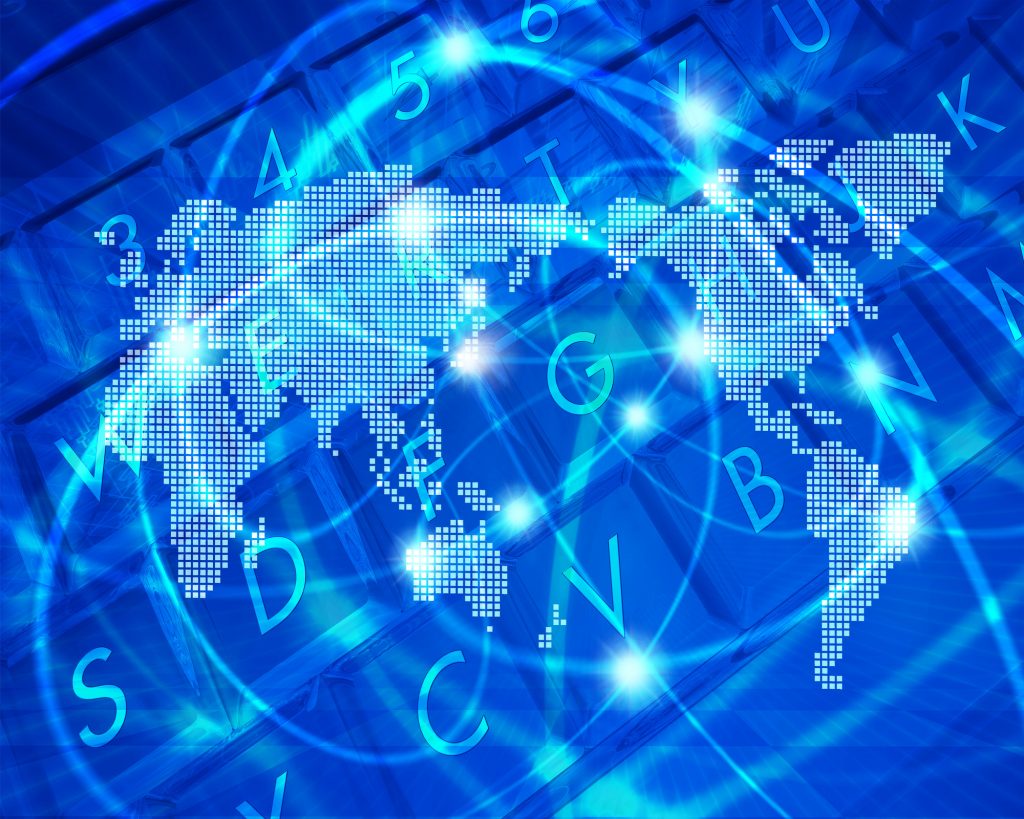
OSなどの接続を正しく設定してもIPv6がつながらない場合、設定以外の原因が生じている可能性があります。
◇障害・メンテナンス情報の確認
プロバイダ事業者側で回線に問題が起きている可能性があります。
契約中の回線およびプロバイダ事業者の公式サイトを確認し、工事や障害が出ていないか確認してください。深夜などの利用者が少ない時間帯に短時間の通信遮断と工事が行われていることはよくあります。
◇正しく配線されているか
モデム(LANポート)とルーター(インターネットポート)がきちんと配線されているか確認してください。正しいLANポートに配線されていないと、LAN内部で通信ができません。
また、LANケーブルが静電気を帯びていると回線が上手く接続できないことがあります。一度LANケーブルを抜き、配線し直してみてください。
足元にLANケーブルを敷設している場合、頻繁に踏まれたり家具などに挟まれて内部で断線していることがあります。他のLANケーブルに交換してつなぎ直してみてください。
◇PINGを用いて接続確認
コマンドプロンプトを起動し、ipconfigでIPv6のIPアドレスが取得できているかまず確認します。
「リンクローカル IPv6 アドレス」にIPv6のIPアドレスが表示されていれば問題ありません。
次に外部に接続できるか「ping -6」と入力してIPv6のWebサイトにアクセスを試みます。
ここでエラーが発生している場合、接続自体になんらかの問題が生じています。
◇機器の再起動・初期化
ネットワーク機器の再起動と初期化を行います。モデムおよびルーターの電源を一度切り、5分ほど経ってから再度入れ直してください。
再起動によってIPアドレスの再取得などが行われ、解決することがあります。
それでも状況が変わらない場合は、機器を初期化し設定し直してみてください。
◇他の端末で接続状況を確認
PCでIPv6接続ができない場合、他の端末で接続できるか確認します。
スマートフォンなどのIPv6に対応した端末でネットワークに接続し、外部と通信できるか確認してください。
■回線およびプロバイダ事業者への問い合わせについて
IPv6は回線とプロバイダ事業者それぞれに設定が必要なため、つながらないトラブルが発生した時、別の契約になっていると問い合わせが非常に厄介です。原因が特定できるまで、延々とNTTとプロバイダ事業者間で問い合わせの「たらい回し」が発生してしまうのです。
そこでおすすめなのが、IPv6を契約する時に回線とプロバイダ事業者が1つになった「光コラボ」への乗り換えを利用する方法です。IPv6接続不可時の問い合わせ先がプロバイダ事業者に一本化されることで、延々とつながらないまま問い合わせを繰り返す必要がなくなります。加えて、総務省指導の割引によってインターネット利用料金が下がるので、個別に回線を契約するよりも利用料金が安くなるのです。
つながらない原因と対処法を試してもつながらなかった場合、問い合わせる必要がありますが、法人と個人では問い合わせ先が異なります。
個人の契約は光コラボ※を契約したプロバイダ事業者に問い合わせますが、法人の場合は光コラボの場合でもプロバイダ事業者ではなく設置工事会社に問い合わせることになります。
※「光コラボ」は、フレッツ光(光回線)の提供を事業者が受け持ち、事業者ごとのキャンペーンやサービスを付与したインターネットのことを指します。
■まとめ
IPv6がつながらない原因はさまざまですが、自分で解決できる設定の問題や物理的な機器の問題以外のプロバイダ事業者側のトラブルは、契約したプロバイダ事業者と回線のどちらに生じているかわからないとたらい回しになってしまいます。
v6プラスを利用するなら光コラボへ乗り換えをすることで、窓口が一本化されて利用料金も安くなり、問い合わせも簡単になります。